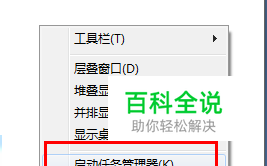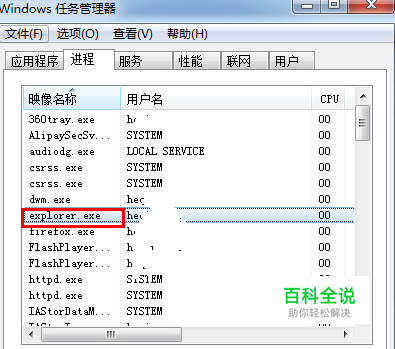打开的窗口在任务栏上显示不出来?解决办法
打开的窗口在任务栏上显示不出来?
最近有一个网友跟我反馈说他的电脑XP系统任务栏突然打开的窗口不能正常显示了,经过排除小编整理出 任务栏窗口不显示的几种常见方法和大家分享,希望能帮到大家
问题描述
- 01
问题现象 是打开过很多任务。但是任务栏就是不显示打开的项目,但是用TAB+ALT 或者任务管理器 应用程序里面可以看到任务项目。 如下图:
问题分析
- 01
出现这种情况一般是由于 1 桌面程序explorer.exe有问题, 2任务栏设置错误 3.任务栏故障
解决方法1:
- 01
有一种情况是打开的窗口任务栏不显示,包括任务栏也看不到。但是鼠标点击过去又能正常显示,这是因为设置了 任务栏自动隐藏导致的。
- 02
解决办法 找到任务栏,右键。。属性。。 如下图

- 03
打开任务栏属性,找到常规里面的—自动隐藏任务栏选项 。把前面的那个 勾 去掉即可

方法2:桌面进程异常
- 01
如果不是上述情况,一般是由于桌面进程出错。重启计算机,或注销重新登录即可恢复正常,如果您有正在进行的任务不方便重启或注销,可以通过下面方法重置桌面进程。 操作步骤如下 1.找到任务栏,右键“任务管理器”如果是XP系统直接输入 ctrl+alt+t调出任务管理器
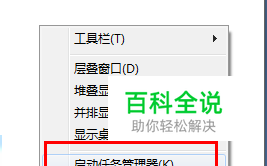
- 02
找到“进程”选项卡---- 找到 explorer进程,点击结束进程,并确定 如下图
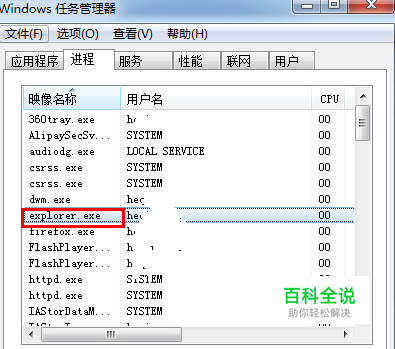
- 03
新建explorer任务 然后点击,新建任务,在任务新建打开选项输入 explorer 确定即可,您在查看任务栏您会发现,之前打开的窗口又正常恢复了

方法三:任务栏修复
- 01
如果按照上述方法还不行,可能是您电脑系统异常导致任务栏出问题了。可以到网上搜索下载任务栏修复工具。(taskbar repair tool plus)任务栏修复下载之后,如下图

- 02
点击修复按钮时 如果有360安全卫士或者瑞星卡卡助手弹出注册表写入警告,请点击允许。这是任务栏修复工具向注册表写入自启动消息。
赞 (0)